Google Meet Nâng Cấp Chính Chủ
Bảo hành: Trọn gói đăng ký
Khoảng giá: từ 240.000 ₫ đến 300.000 ₫
Khoảng giá: từ 240.000 ₫ đến 300.000 ₫
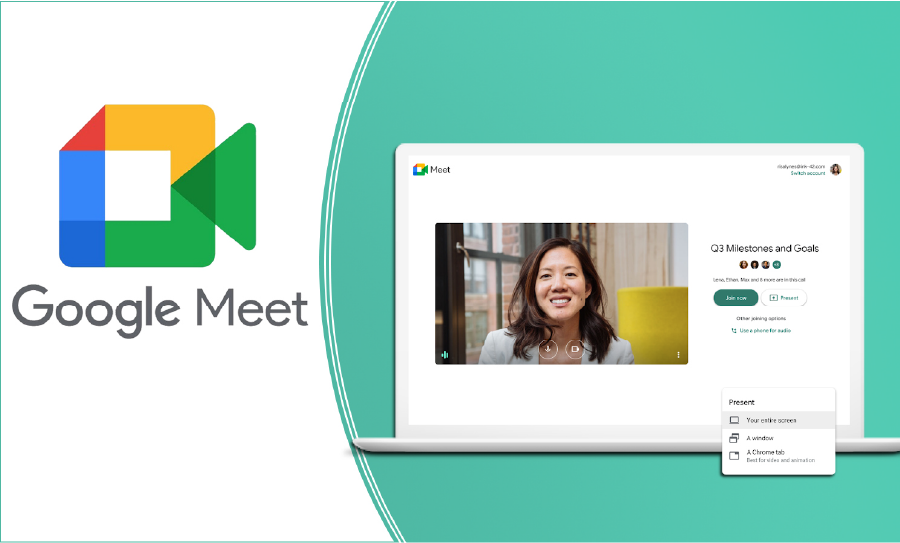
Trong thế giới kết nối liên tục ngày nay, nhu cầu giao tiếp và cộng tác từ xa ngày càng trở nên thiết yếu. Dù bạn là cá nhân muốn kết nối với người thân, một doanh nghiệp cần tổ chức các cuộc họp trực tuyến hiệu quả, hay một tổ chức giáo dục đang triển khai học trực tuyến, việc sở hữu một công cụ đáng tin cậy là vô cùng quan trọng. Google Meet nổi lên như một giải pháp hàng đầu, mang đến trải nghiệm hội nghị truyền hình chất lượng cao, an toàn và dễ dàng tiếp cận.
Bài viết này sẽ cung cấp một cái nhìn toàn diện về Google Meet, từ những thông tin cơ bản, các tính năng nổi bật, so sánh giữa phiên bản miễn phí và trả phí, đến việc ứng dụng vào thực tế và đặt lên bàn cân với các đối thủ cạnh tranh. Hãy cùng khám phá tại sao Google Meet lại là lựa chọn tối ưu cho nhu cầu kết nối của bạn.
Để hiểu rõ hơn về sức mạnh của công cụ này, chúng ta cần bắt đầu từ những khái niệm cơ bản nhất. Google Meet không chỉ đơn thuần là một ứng dụng gọi video thông thường.
Google Meet là một dịch vụ hội nghị truyền hình (video conferencing) được phát triển bởi Google, được thiết kế để mang đến những cuộc họp trực tuyến an toàn và chất lượng cao. Nền tảng này cho phép người dùng dễ dàng tạo hoặc tham gia các cuộc họp video, lớp học ảo, hay các buổi trò chuyện nhóm từ bất kỳ đâu, miễn là có kết nối internet. Đây là công cụ lý tưởng để duy trì sự kết nối và hiệu quả công việc trong môi trường làm việc linh hoạt.
Mục tiêu chính mà Google Meet hướng đến là giúp mọi người giao tiếp và cộng tác hiệu quả hơn thông qua nền tảng video. Bằng cách loại bỏ rào cản về khoảng cách địa lý, Meet tạo điều kiện cho sự tương tác liền mạch, thúc đẩy năng suất và gắn kết giữa các cá nhân, đội nhóm và tổ chức.
Một trong những ưu điểm lớn của Google Meet là khả năng truy cập đa nền tảng. Người dùng có thể tham gia họp trực tiếp từ trình duyệt web trên máy tính mà không cần cài đặt bất kỳ phần mềm bổ sung nào, mang lại sự tiện lợi tối đa. Bên cạnh đó, Google cũng cung cấp ứng dụng di động chuyên dụng cho cả hệ điều hành iOS và Android, giúp bạn không bỏ lỡ bất kỳ cuộc họp quan trọng nào ngay cả khi đang di chuyển.
Google Meet không hoạt động độc lập mà là một phần không thể thiếu của bộ ứng dụng Google Workspace (trước đây được biết đến với tên gọi G Suite). Sự tích hợp này tạo nên một quy trình làm việc liền mạch. Bạn có thể dễ dàng lên lịch họp qua Lịch Google (Google Calendar), tham gia họp trực tiếp từ Gmail, hay truy cập các tài liệu liên quan được lưu trữ trên Google Drive ngay trong cuộc họp. Ngoài ra, Meet cũng kết nối tốt với Google Chat để trao đổi nhanh chóng. Đặc biệt, Google vẫn cung cấp phiên bản Google Meet miễn phí cho người dùng cá nhân có tài khoản Google, đáp ứng nhu cầu kết nối cơ bản.
Sau khi nắm được cái nhìn tổng quan, hãy cùng đi sâu vào các thông tin cụ thể hơn về sản phẩm này để hiểu rõ hơn về vai trò và đối tượng mà nó phục vụ.
Google Meet được xếp vào loại hình Phần mềm/Dịch vụ (SaaS – Software as a Service), chuyên cung cấp giải pháp cho nhu cầu hội nghị truyền hình và cộng tác trực tuyến. Sản phẩm được phát triển và duy trì bởi Google LLC, một trong những tập đoàn công nghệ hàng đầu thế giới, đảm bảo về chất lượng và sự đổi mới liên tục.
Google Meet phục vụ một phổ người dùng rất rộng, từ cá nhân đến các tổ chức lớn. Dưới đây là các nhóm đối tượng chính:
Điều gì làm nên sức hút của Google Meet? Đó chính là sự kết hợp của nhiều yếu tố ưu việt:
Sức mạnh thực sự của Google Meet nằm ở bộ tính năng đa dạng và hữu ích, được thiết kế để tối ưu hóa trải nghiệm họp trực tuyến và cộng tác. Dù bạn sử dụng phiên bản miễn phí hay trả phí, bạn đều có thể tận hưởng nhiều công cụ mạnh mẽ.
Google Meet cung cấp cả phiên bản miễn phí cho người dùng cá nhân và các gói trả phí tích hợp trong Google Workspace dành cho doanh nghiệp và tổ chức. Việc hiểu rõ sự khác biệt giữa các phiên bản này sẽ giúp bạn đưa ra lựa chọn phù hợp nhất với nhu cầu và ngân sách của mình.
Phiên bản Google Meet miễn phí là một lựa chọn tuyệt vời cho các nhu cầu cá nhân hoặc nhóm nhỏ với các cuộc họp không quá phức tạp. Tuy nhiên, khi nhu cầu tăng lên về số lượng người tham gia, thời lượng họp dài hơn, và các tính năng quản lý, cộng tác nâng cao, việc nâng cấp lên các gói Google Workspace trả phí là điều cần thiết.
Dưới đây là bảng so sánh chi tiết các khía cạnh quan trọng giữa Google Meet miễn phí và các gói trả phí trong Google Workspace:
| Tính năng | Google Meet Miễn phí (Cho người dùng có tài khoản Google) | Google Meet trong Google Workspace (Các gói trả phí) |
|---|---|---|
| Chi phí | 0 VNĐ | Bắt đầu từ khoảng $6 USD/người dùng/tháng (Gói Business Starter – giá có thể thay đổi theo khu vực và chính sách của Google tại thời điểm mua) |
| Thời lượng họp tối đa (với 3+ người) | 60 phút | Lên đến 24 giờ |
| Số người tham gia tối đa | 100 người | 100 (Individual), 100 (Business Starter), 150 (Business Standard), 500 (Business Plus), 1000 (Enterprise) – tùy thuộc gói cụ thể |
| Ghi lại cuộc họp | Không | Có (Lưu tự động vào Google Drive của người tổ chức) |
| Khử tiếng ồn | Cơ bản | Nâng cao (Mức độ tùy thuộc vào gói) |
| Thăm dò ý kiến (Polls) | Không | Có (Thường từ gói Business Standard trở lên) |
| Hỏi Đáp (Q&A) | Không | Có (Thường từ gói Business Standard trở lên) |
| Chia phòng theo nhóm nhỏ (Breakout Rooms) | Không | Có (Thường từ gói Business Standard trở lên) |
| Theo dõi điểm danh | Không | Có (Thường có ở các gói Business/Enterprise/Education cao cấp) |
| Phụ đề trực tiếp | Có | Có |
| Chia sẻ màn hình | Có | Có |
| Bảng trắng (Jamboard) | Có | Có |
| Bảo mật | Mã hóa khi truyền, Chống lạm dụng cơ bản | Các tính năng bảo mật và quản trị nâng cao (Kiểm soát truy cập, chính sách, báo cáo,…) – tùy gói |
| Hỗ trợ khách hàng | Tự trợ giúp qua tài liệu trực tuyến, Diễn đàn cộng đồng | Hỗ trợ tiêu chuẩn (Standard) hoặc Nâng cao (Enhanced) – tùy gói |
| Tên miền email tùy chỉnh (@tencongty.com) | Không (Sử dụng địa chỉ @gmail.com) | Có (Là một phần của gói Google Workspace) |
| Bộ nhớ lưu trữ Drive | 15GB (Dùng chung cho Gmail, Drive, Photos) | Từ 30GB đến không giới hạn (Tùy thuộc vào gói Workspace đã chọn) |
Nhìn chung, việc lựa chọn gói nào phụ thuộc vào quy mô và tính chất công việc của bạn. Nếu chỉ cần họp nhanh với số lượng ít người, bản miễn phí là đủ. Nhưng nếu bạn cần sự chuyên nghiệp, các tính năng nâng cao, thời lượng họp dài, và bộ công cụ văn phòng tích hợp, các gói Google Workspace trả phí sẽ mang lại giá trị vượt trội.
Sự linh hoạt và bộ tính năng phong phú giúp Google Meet trở thành công cụ hữu ích trong rất nhiều tình huống khác nhau, từ công việc chuyên nghiệp đến kết nối cá nhân.
Trong thị trường hội nghị truyền hình sôi động, Google Meet phải đối mặt với sự cạnh tranh từ nhiều đối thủ mạnh, nổi bật nhất là Zoom và Microsoft Teams. Việc so sánh giúp người dùng có cái nhìn khách quan hơn khi đưa ra quyết định lựa chọn.
Điều quan trọng cần lưu ý là việc so sánh giá và tính năng nên được thực hiện giữa các gói dịch vụ tương đương. Đặc biệt, cả Google Meet (trong Google Workspace) và Microsoft Teams đều là một phần của một bộ ứng dụng văn phòng và cộng tác lớn hơn, trong khi Zoom chủ yếu tập trung vào mảng video conference.
Dưới đây là mức giá tham khảo tại thị trường quốc tế, thường được tính bằng USD/người dùng/tháng. Mức giá thực tế tại Việt Nam có thể khác biệt do chính sách giá khu vực, tỷ giá và các chương trình khuyến mãi tại thời điểm mua.
| Giải pháp | Gói Tham Khảo | Mức Giá Ước Tính (USD/người/tháng) | Ghi Chú Quan Trọng |
|---|---|---|---|
| Google Workspace | Business Starter | ~ $6 | Bao gồm Meet, Gmail tùy chỉnh, Drive (30GB), Docs, Sheets, Slides, Calendar, Chat,… |
| Google Workspace | Business Standard | ~ $12 | Thêm dung lượng Drive (2TB), tính năng Meet nâng cao (ghi âm, polls, Q&A, breakout rooms),… |
| Google Workspace | Business Plus | ~ $18 | Thêm dung lượng Drive (5TB), bảo mật và quản trị nâng cao, điểm danh Meet,… |
| Zoom | Pro | ~ $14.99 | Giới hạn họp 30 giờ, 100 người tham gia. Tập trung vào video conference. |
| Zoom | Business | ~ $19.99 | 300 người tham gia, thêm tính năng quản trị, SSO, bảng trắng,… |
| Microsoft 365 | Business Basic | ~ $6 | Bao gồm Teams, Exchange (email tùy chỉnh), OneDrive (1TB), SharePoint. Chỉ có Office Apps bản web/mobile. |
| Microsoft 365 | Business Standard | ~ $12.50 | Bao gồm mọi thứ trong Basic + phiên bản Desktop của Office Apps (Word, Excel, PowerPoint,…). |
Qua những phân tích chi tiết, có thể thấy Google Meet là một giải pháp họp trực tuyến mạnh mẽ, linh hoạt và đáng tin cậy. Với giao diện thân thiện, chất lượng ổn định, bảo mật cao và đặc biệt là khả năng tích hợp sâu rộng vào hệ sinh thái Google Workspace, Meet đáp ứng hiệu quả nhu cầu đa dạng từ cá nhân đến doanh nghiệp và tổ chức giáo dục.
Sự lựa chọn giữa phiên bản miễn phí và các gói trả phí cho phép người dùng tùy chỉnh theo quy mô và yêu cầu cụ thể. Dù đối mặt với sự cạnh tranh từ Zoom hay Microsoft Teams, Google Meet vẫn giữ vững vị thế nhờ sự cân bằng giữa tính năng, giá cả và đặc biệt là sức mạnh của hệ sinh thái đi kèm. Nếu bạn đang tìm kiếm một công cụ để kết nối hiệu quả, nâng cao khả năng cộng tác và tối ưu hóa quy trình làm việc từ xa, Google Meet chắc chắn là một ứng cử viên sáng giá đáng để khám phá và trải nghiệm.
Nếu bạn muốn trải nghiệm Google Meet với mức giá hợp lý, hãy ghé thăm shoptkvn.com. Tại đây, bạn sẽ tìm thấy các gói tài khoản chính hãng và uy tín, giúp bạn có trải nghiệm tốt hơn.
Bước 1: Đi đến trang chủ mua Google Meet của ShopTKVN.com
Bước 2: Lựa chọn các gói phù hợp với nhu cầu của bạn
Bước 3: Sau khi bạn chọn được gói phù hợp ấn nút mua ngay hoặc “thêm vào giỏ hàng” hoặc mua qua kênh chát tư vấn Zalo, Facebook.
Bước 4: Tiếng hành thanh toán qua ví điện tử Momo hoặc chuyển khoản ngân hàng
Bước 5: Sau khi thanh toán thành công, ShopTKVN sẽ gởi xác nhận thông qua mail và số điện thoại.
Chỉ những khách hàng đã đăng nhập và đã mua sản phẩm này mới có thể để lại đánh giá.
Phim Giới thiệu phim
Chào mừng đến với hành trình khám phá The Last of Us mùa 2, một trong những series truyền hình được mong đợi nhất năm...
Phim Giới thiệu phim
Người Hùng Yếu Đuối 2 (Weak Hero Class 2): Nội dung, Lịch chiếu và Dàn diễn viên Mới Nhất Sau thành công vang dội của...
Phim Giới thiệu phim
Khám phá danh sách phim Hàn Quốc tháng 4 2025 đáng mong chờ với sự lên ngôi của các nhân vật nữ chủ chốt, đa...
Phim Giới thiệu phim
"Nghiệp Duyên" (Karma) là bộ phim Hàn Quốc đầy kịch tính, ra mắt vào năm 2025. Phim xoay quanh cuộc đời của 6 con người...
Đánh giá
Chưa có đánh giá nào.